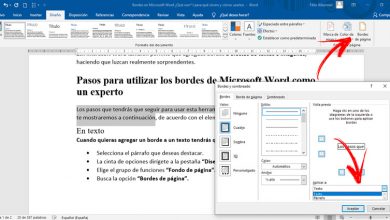Comment modifier les paramètres du bouton d’alimentation dans Windows 10

Par défaut, le bouton d’alimentation d’un ordinateur Windows 10 sert à mettre l’appareil en mode veille, cependant, vous pouvez également utiliser le bouton pour allumer et éteindre l’ordinateur pour forcer l’arrêt s’il ne répond pas ou même pour éteindre l’écran , quelque chose d’assez utile pour ceux qui travaillent avec des ordinateurs portables. Eh bien, nous allons ensuite montrer comment modifier les paramètres du bouton d’alimentation dans Windows 10.
Étapes à suivre pour modifier les paramètres du bouton d’alimentation dans Windows 10
Pour ce faire, la première chose que nous devons faire est d’ouvrir la fenêtre des options d’alimentation du système. Pour ce faire, nous pouvons aller du Panneau de configuration> Matériel et audio> Options d’alimentation ou cliquer sur l’icône de la batterie dans la barre des tâches avec le bouton droit de la souris et sélectionner l’option Options d’alimentation.
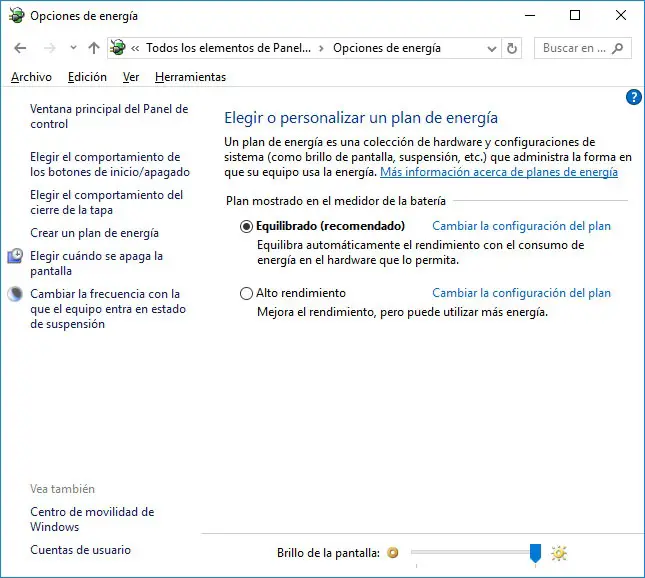
Quoi qu’il en soit, la fenêtre des options d’alimentation de Windows 10 s’ouvrira où les différents plans disponibles sont affichés. Sur le côté gauche de cette fenêtre, nous trouvons différentes options de menu, parmi lesquelles nous trouvons Choisissez le comportement des boutons de démarrage / arrêt . Nous cliquons sur cette option puis la fenêtre qui nous permet de définir l’action que nous voulons lancer lorsque nous appuierons sur le bouton allumer ou éteindre l’ordinateur sera affichée.
Comme nous pouvons le voir, nous pouvons distinguer ce que nous voulons faire lorsque le bouton d’alimentation de l’ordinateur est enfoncé s’il utilise la batterie ou lorsqu’il est branché sur le secteur. Dans chacun des deux cas, si nous affichons la liste des options, nous constatons que vous pouvez choisir entre Suspendre l’ordinateur, l’envoyer en veille prolongée , éteindre le PC, éteindre l’écran ou simplement ne rien faire.
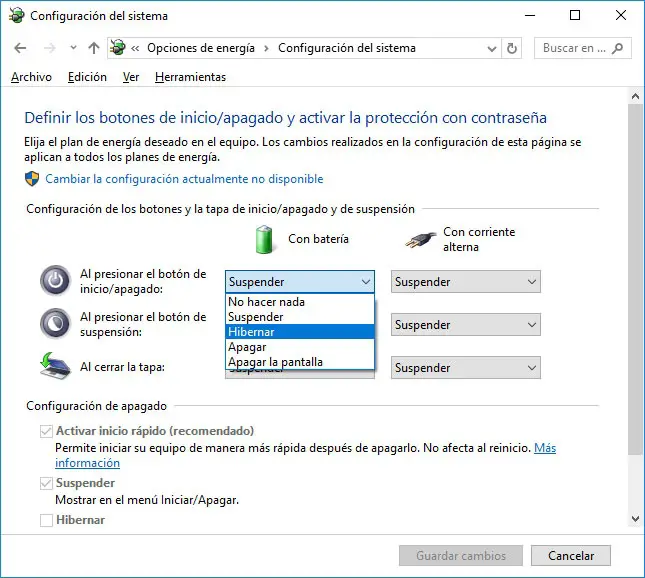
Selon que nous utilisons un ordinateur portable ou un ordinateur de bureau, nous pouvons configurer l’option qui nous plaît le plus. Dans le cas où nous utilisons un ordinateur portable, l’option d’éteindre l’écran peut être très utile, car dans ce cas, nous n’avons pas d’écran avec son propre bouton marche / arrêt comme cela se produit sur un ordinateur de bureau. Une fois la configuration du bouton d’alimentation choisie, il suffit de cliquer sur le bouton Enregistrer les modifications pour que la nouvelle configuration du bouton d’alimentation devienne effective et que nous puissions commencer à en profiter.